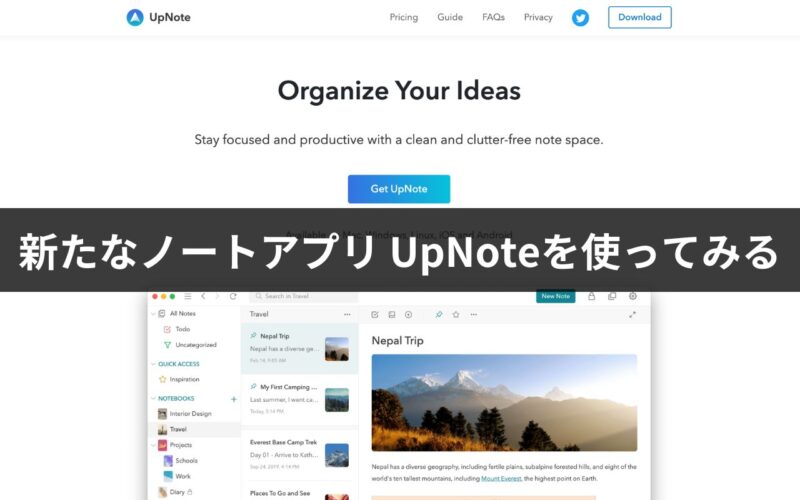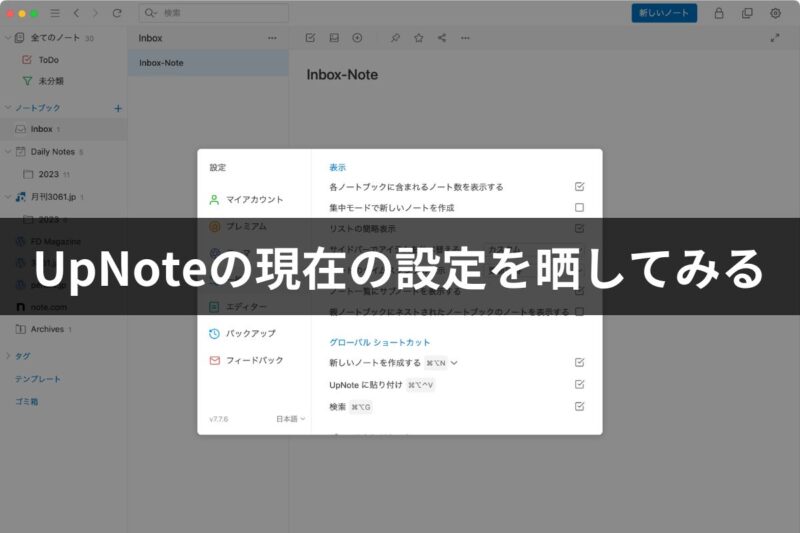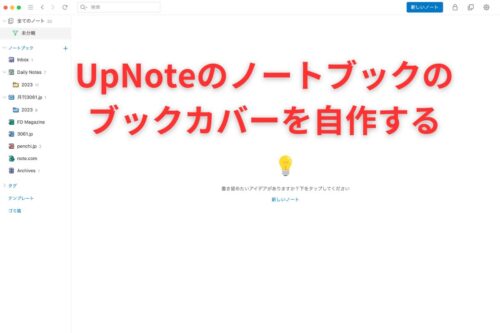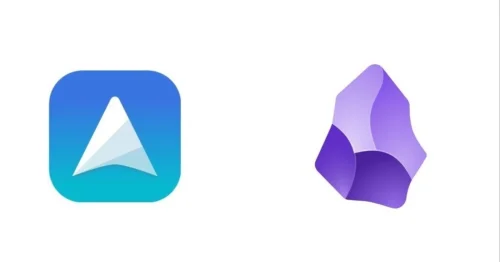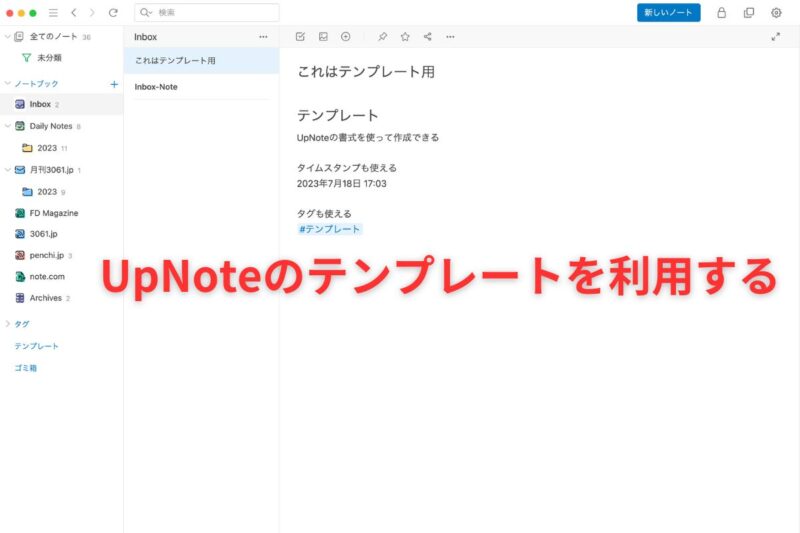
UpNoteにはテンプレート機能があります。
テンプレートを使えばObsidianでおなじみのデイリーノートも作ることができます。
UpNoteのテンプレートを利用する
UpNoteにはあらかじめ作成しておいて使い回せるテンプレートを利用する機能があります。
テンプレートを利用するにはまずテンプレートにするノートを作成します。
どのノートブックでもいいので、新しいノートを作成しテンプレートにするノートを作成します。
テンプレート用のノートもUpNoteの書式を使うことができます。
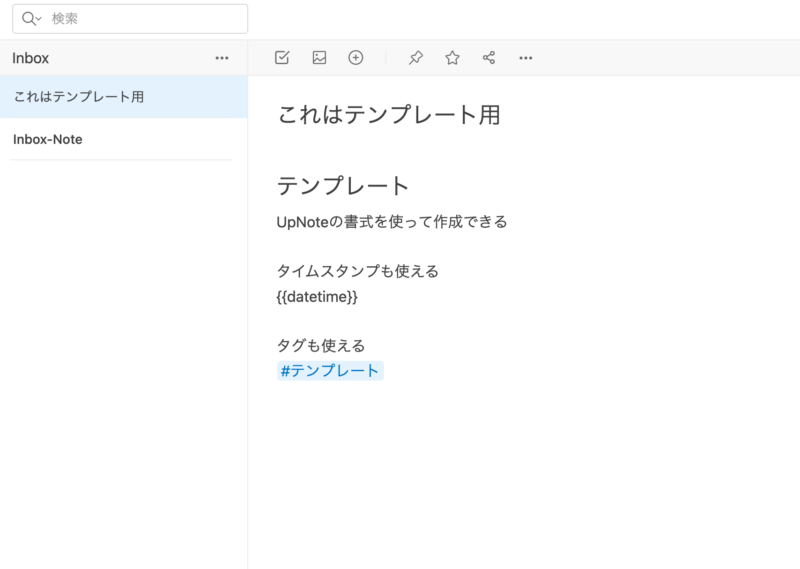
テンプレート用のノートができたら、ノート上部の…アイコンをクリックし、表示されたメニューから テンプレートにコピー をクリックします。
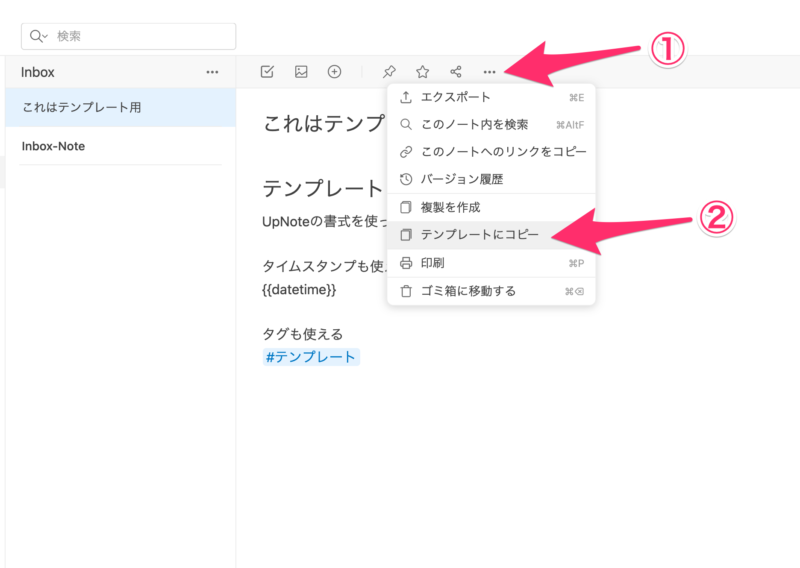
左側のノートブック一覧の下部に テンプレート というノートブックがあり、そこにテンプレートが保存されます。
テンプレートがひとつもないとテンプレートノートブックは表示されませんが、上記のように作成すると表示されます。
テンプレートは複数作成して保存し、利用することができます。
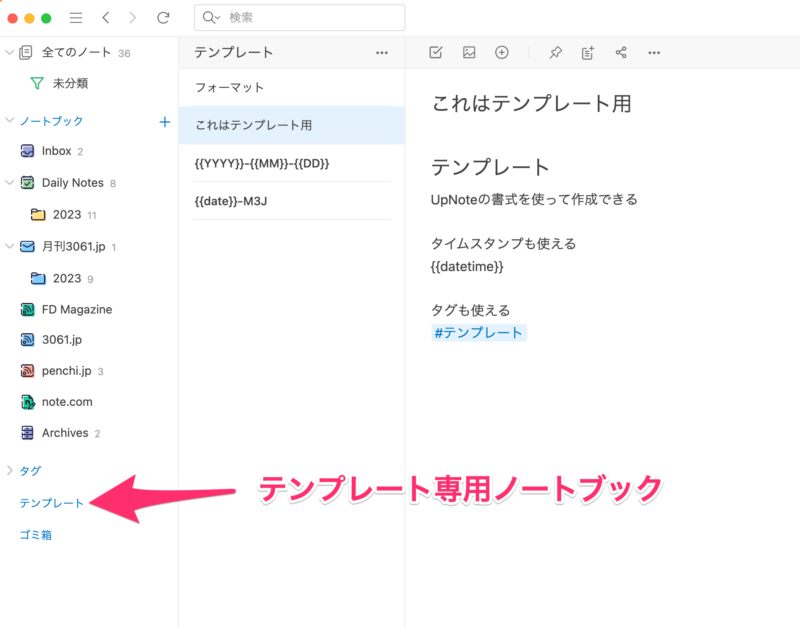
作成したテンプレートを利用するには、新しいノートを作成し空白ノートの上部にあるテンプレートから選択をクリックします。
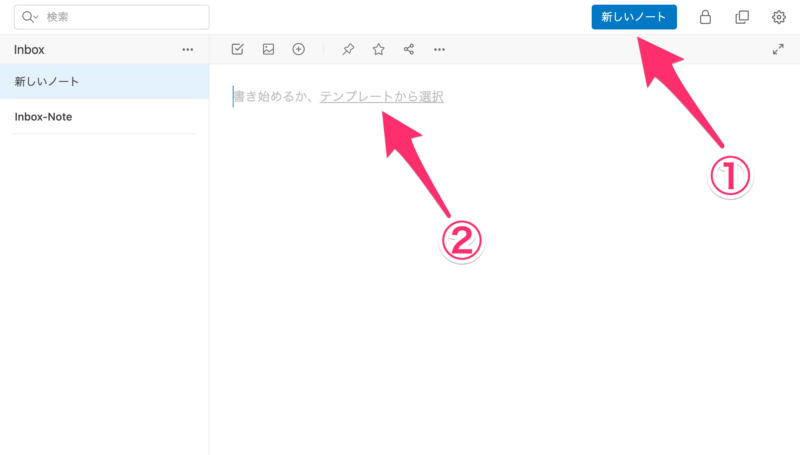
テンプレートから選択をクリックするとテンプレートノートブックにあるノート名が一覧表示されるので、使いたいものをクリックします。
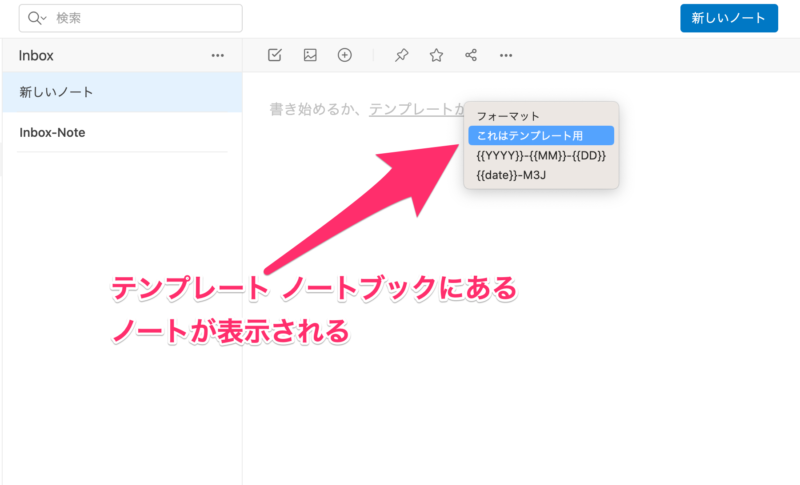
選択したテンプレートが適用されました。
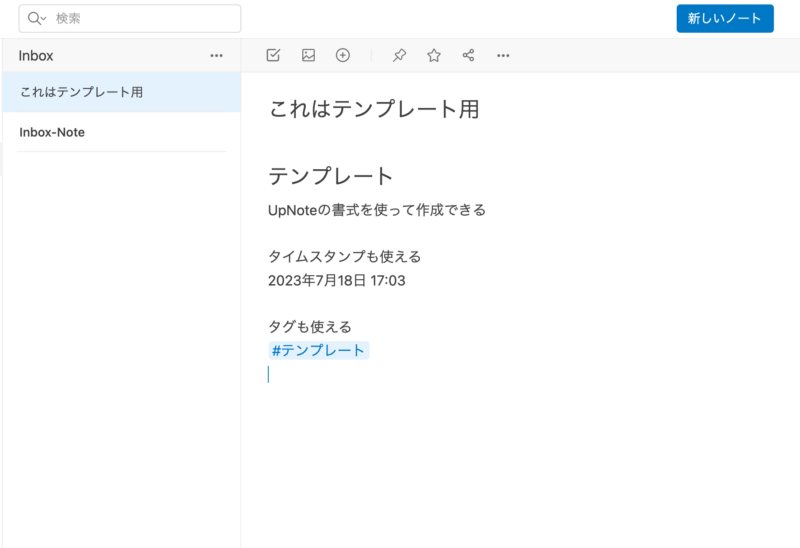
また、ノート内で右クリックして表示されるメニューからテンプレートを選んで挿入することもできます。
この方法だと、すでに作成したノート内に挿入することもできます。
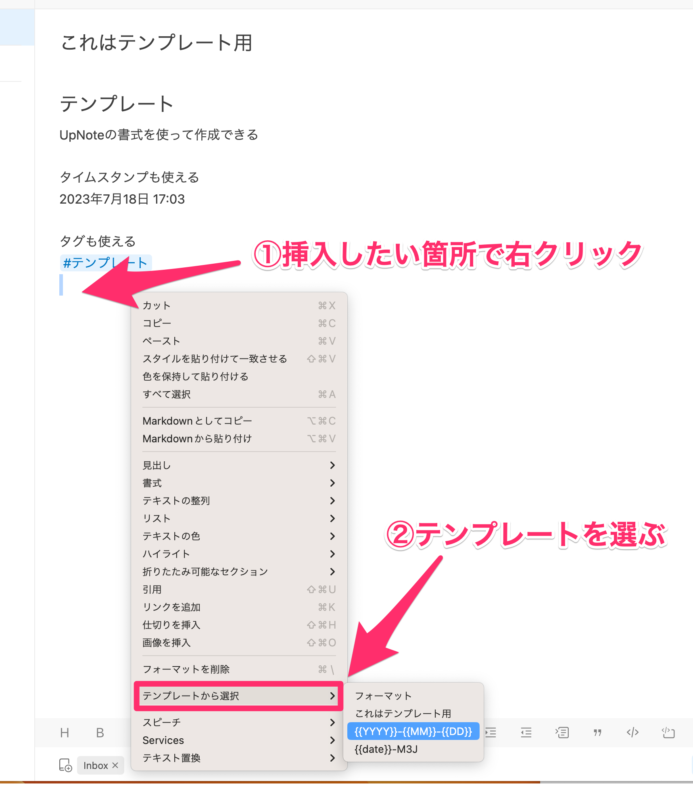
テンプレートのフォーマット
UpNoteのテンプレートには利用できるフォーマットがあります。
ノート内で {{ を入力すると候補が表示されるので選択して利用します。
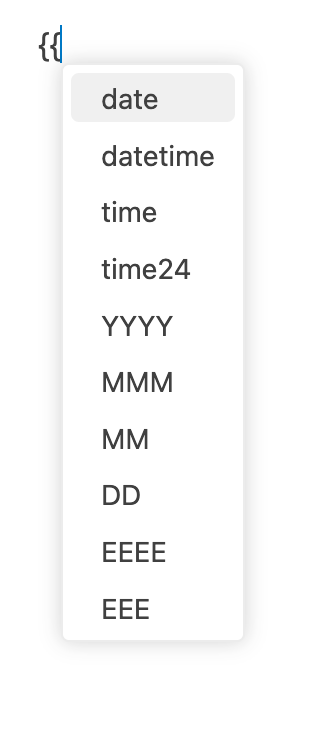
上記のフォーマットで表示されるのは下記のようになります。
| 入力 | 表示 |
|---|---|
| date | 2023年7月17日 |
| datetime | 2023年7月17日 18:30 |
| time | 18:30 |
| time24 | 18:30 |
| YYYY | 2023 |
| MMM | 7月 |
| MM | 07 |
| DD | 17 |
| EEEE | 月曜日 |
| EEE | 月 |
また、下記のページにある入力方法も利用できます。選択肢にはないので手入力になります。
その他、UpNoteのテンプレートについてはUpNoteのユーザーガイドを参照ください。
デイリーノートやタイムスタンプに活用できる
テンプレートを利用すれば、Obsidianで定番のデイリーノートをUpNoteでも作ることができます。
ワタシはデイリーノート用のノートブックを作り、そこに毎朝デイリーノートを作成し、その日のログを記録しています。
Obsidianほどの機能はありませんが、シンプルに日々のログをとっていくには十分実用になります。
また、ノートにタイムスタンプを記入するテンプレートを作っておき、記録用に使うということもできます。
UpNoteを使うならテンプレートも活用していきましょう!
投稿者プロフィール
-
@penchi
デジタルガジェットとアナログな文具を好むハイブリッドなヤツ。フリーランスのパソコン屋兼ウェブ屋。シンプルでキレイなデザインやプロダクトが好きです。
>>> プロフィール詳細
最新の投稿
 Mac2025/09/18macOS Tahoeのインストールメディアを作る
Mac2025/09/18macOS Tahoeのインストールメディアを作る ソフトウェア2025/08/30Cursorを導入してGeminiを利用するための設定(追記あり)
ソフトウェア2025/08/30Cursorを導入してGeminiを利用するための設定(追記あり) ソフトウェア2025/08/27ObsidianのiCloud同期で注意すべきポイント
ソフトウェア2025/08/27ObsidianのiCloud同期で注意すべきポイント ソフトウェア2025/08/02ObsidianのTerminalプラグインでPowerShellを使う
ソフトウェア2025/08/02ObsidianのTerminalプラグインでPowerShellを使う